WPS文字怎样自定义修改页边距 通过上方菜单栏的“页面布局”,选择“页边距”中的“自定义页边距”。在弹出的页面设置属性框内,可对页边距进行自定义修改。此操作可让用户根据自身需求灵活调整页面边距,以达到理想的页面布局效果,提升文档的整体呈现质量,满足不同的排版要求。下面是小编精心整理编写的关于“ WPS文字怎样自定义修改页边距 ”的详细教程,请大家仔细阅览学习:
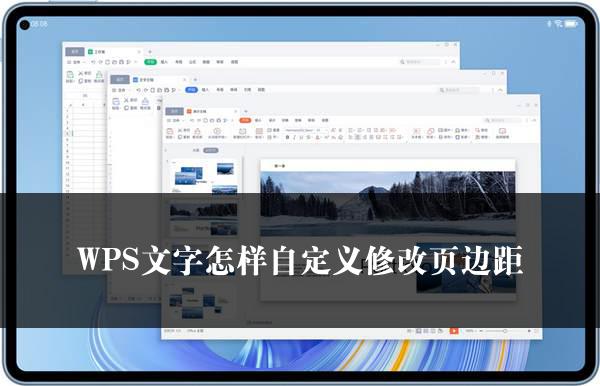
WPS文字怎样自定义修改页边距
在文档编辑过程中,合理设置页边距是一项重要的操作。下面将详细介绍如何自定义修改页边距。
1. 首先,找到上方菜单栏中的“页面布局”选项。这是进行页面设置的入口,包含了多种与页面相关的功能。
2. 接着,在“页面布局”选项中,找到“页边距”功能。页边距的设置会直接影响页面的排版和内容的呈现效果。
3. 然后,点击“页边距”后,会出现一个下拉菜单,在其中选择“自定义页边距”。这一步将引导我们进入具体的页边距设置界面。
4. 当我们选择“自定义页边距”后,会弹出一个页面设置属性框。在这个属性框中,我们可以根据自己的需求,对页边距进行自定义修改。
5. 在页面设置属性框中,我们可以看到有多个选项可以进行调整。比如,上、下、左、右的页边距数值都可以根据实际需要进行设置。
6. 此外,我们还可以根据文档的具体用途和要求,选择不同的页边距设置方案。比如,如果是用于打印的文档,可能需要考虑打印机的边缘留白等因素,从而设置合适的页边距。
7. 在设置页边距时,需要注意保持页面的整体美观和可读性。过大或过小的页边距都可能会影响文档的阅读体验。
8. 同时,我们还可以根据文档的内容和格式,灵活调整页边距。比如,如果文档中有较多的图片或图表,可能需要适当增大页边距,以保证内容的清晰展示。
9. 最后,在完成页边距的设置后,点击“确定”按钮,使设置生效。这样,我们就成功地完成了自定义页边距的操作。
通过以上步骤,我们可以轻松地自定义修改页边距,以满足不同的文档需求。合理的页边距设置不仅可以使文档更加美观,还可以提高文档的可读性和专业性。希望以上内容对您有所帮助。
关于《WPS文字怎样自定义修改页边距》这篇文章的具体内容就介绍到这里,希望能对大家有所帮助。更多相关资讯和教程请关注 wps自学网-wps office下载!

